Что такое гейткипер и как отключить гейткипер в Монтерее?
Резюме: В этом посте описывается, что такое Gatekeeper на Mac, настройки Mac Gatekeeper и способы включения Gatekeeper, отключения Gatekeeper и обхода Gatekeeper. В нем также объясняется, почему и как исправить, если обновление для Mac не соответствует требованиям Gatekeeper.
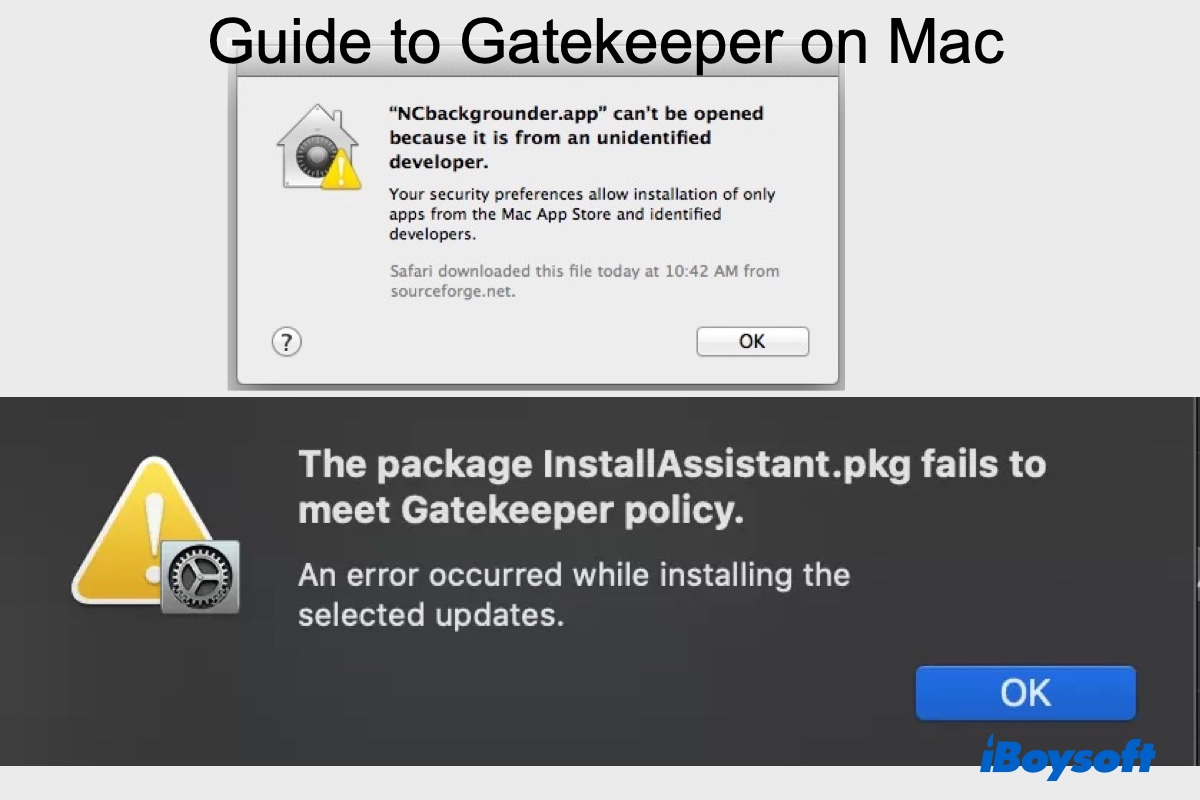
Каково ваше первое знакомство с macOS Gatekeeper? Это может начаться с ошибки «пакет installassistant.pkg не соответствует политике гейткипера». после установки macOS Monterey, Big Sur, Catalina и т. д.
Возможно, вы получили предупреждение, говорящее одно из следующего:
Или вы обнаружили, что CoreServicesUIAgent не закрывает окно проверки при попытке открыть приложение, загруженное не из App Store.
Если вам интересно, как отключить Gatekeeper, чтобы разрешить загрузку приложений из любого места на Mac Monterey, или что делать, если обновление Mac не соответствует политике Gatekeeper, этот пост поможет вам.
Руководство по гейткиперу на Mac:
Что такое привратник на Mac?
Привратник — это функция безопасности Mac по умолчанию, которая проверяет подлинность и целостность кодов приложений и проверяет загруженное программное обеспечение, прежде чем вы сможете его открыть, чтобы снизить риск заражения вредоносным ПО. Приложения, загруженные из App Store, полностью свободны от вредоносных программ и поэтому всегда могут пройти проверку Gatekeeper.
Приложения, недоступные в App Store, нотариально заверенные Apple, также удовлетворят требованиям MacBook Gatekeeper. В противном случае безопасное приложение может получить предупреждение и быть заблокированным в запуске. Gatekeeper также тесно сотрудничает с антивирусной технологией Apple XProtect, предотвращая запуск вредоносных программ на вашем Mac. Кроме того, есть MRT для удаления вредоносных программ, запущенных на вашем Mac.

Защитите мой Mac от вирусов: что нужно знать в 2022 году
Поскольку компьютеры Mac заражаются вирусами, как и ПК с Windows, как тогда защитить мой Mac от вирусов? В этой статье объясняется, как защитить ваш Mac от вирусов. Подробнее >>
Где находится Gatekeeper на моем Mac?
Mac Gatekeeper — это не приложение или файл, поиск по которым можно выполнять с помощью Spotlight. Его функция интегрирована во вкладку «Общие» панели «Безопасность и конфиденциальность» в «Системных настройках», где вам предоставляется два параметра, позволяющих загружать приложения:
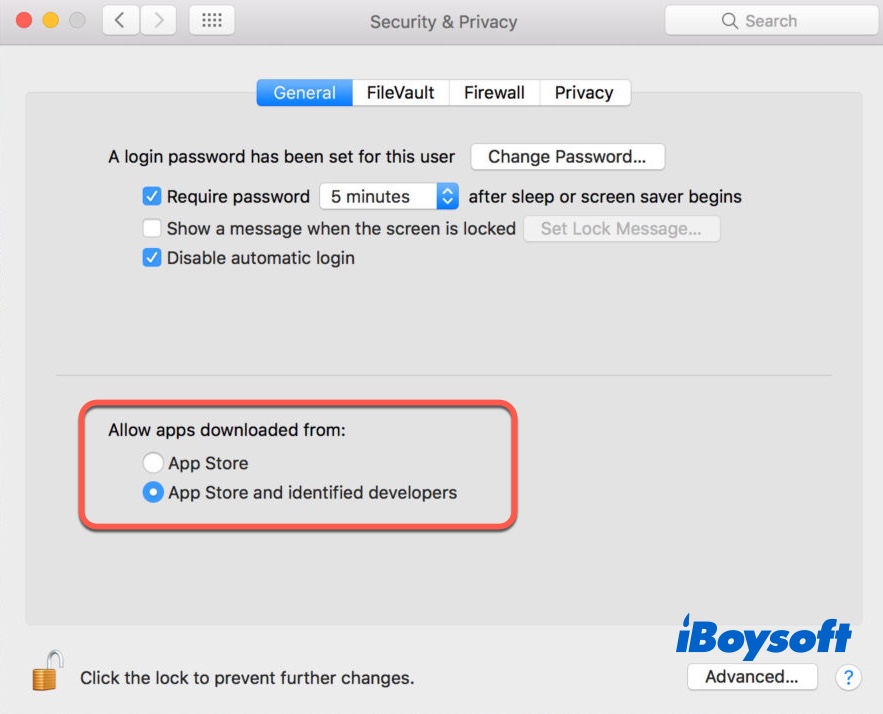
Магазин приложений
Если этот флажок установлен, могут быть запущены только приложения, загруженные из App Store.
App Store и известные разработчики
Это значение по умолчанию, начиная с macOS Mountain Lion. Он позволяет открывать приложения, загруженные из App Store и сертифицированных разработчиков Apple.
В любом месте
Эта опция была скрыта по умолчанию, начиная с macOS Sierra. Когда он присутствует, гейткипер будет выключен, и вы сможете запускать все приложения.
Как включить Gatekeeper на Mac?
Привратник включен по умолчанию на Mac. Но если вы отключили Gatekeeper на Mac для установки приложений, рекомендуется снова включить его, как только приложение будет установлено. Вы можете либо перейти в Системные настройки, либо включить Gatekeeper с Mac Terminal.
Как включить Gatekeeper в Системных настройках:
- Откройте меню Apple > Системные настройки.
- Нажмите Безопасность и конфиденциальность.
- Нажмите на замок и введите пароль своей учетной записи.
- Выберите «Магазин приложений и идентифицированные разработчики» в разделе «Разрешить загрузку приложений из:».
Как включить Gatekeeper на терминале Mac:
- Откройте Finder > Приложения > Утилиты > Терминал.
- Введите следующую команду: sudo spctl –master-enable
- Нажмите Enter и введите свой пароль, если потребуется.
- Нажмите Ввод.
Если вы все еще не уверены, включен ли гейткипер, вы можете проверить статус гейткипера на Mac с помощью терминала.
Как проверить статус Gatekeeper на Mac:
- Запустите Терминал из папки Приложения > Утилиты.
- Введите следующую команду и нажмите Enter.spctl –status
Как временно обойти Gatekeeper?
Если на вашем Mac появляется сообщение об ошибке «Невозможно открыть, потому что это продукт неизвестного разработчика», вы можете временно обойти Gatekeeper, не отключая его.
- Щелкните правой кнопкой мыши значок приложения.
- Выберите Открыть.
- Нажмите Открыть еще раз. Вы по-прежнему получите сообщение, но оно не помешает вам запустить приложение сейчас.
Как отключить гейткипер на Mac?
Вы также можете отключить Gatekeeper на Mac, чтобы открывать приложения от неизвестного разработчика, хотя вместо этого вам рекомендуется обходить Gatekeeper. Поскольку параметр «Разрешить загрузку из любого места» на панели «Безопасность и конфиденциальность» по умолчанию отсутствует, вы можете отключить Gatekeeper только на Mac с Mac Terminal.
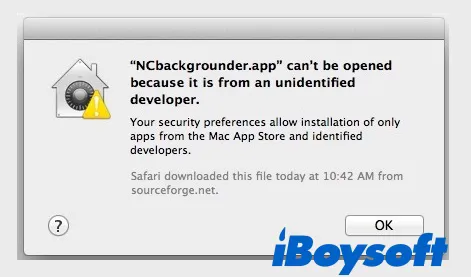
Как отключить Gatekeeper на M1 Mac и Intel Mac (включая macOS Monterey/Big Sur/Catalina/Mojave/High Sierra…)
- Откройте Терминал из Finder > Приложения > Утилиты.
- Введите эту команду и нажмите Enter.sudo spctl –master-disable
- Введите пароль и снова нажмите Enter.
Теперь вы отключили Gatekeeper на Mac, и вы обнаружите, что опция «Anywhere» включена, если вы вернетесь на панель «Безопасность и конфиденциальность».
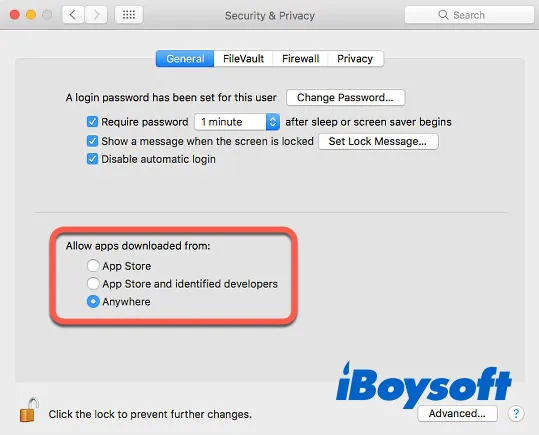
Обновление для Mac не соответствует требованиям Gatekeeper
Многие пользователи столкнулись с ошибкой Gatekeeper при попытке установить Monterey, в которой говорилось, что «пакет installassistant.pkg не соответствует политике Gatekeeper». В этом случае пользователи, вероятно, обновлялись с панели «Обновление программного обеспечения» в «Системных настройках», но их компьютеры Mac признают только пакет, загруженный из App Store. Таким образом, загрузка macOS Monterey из App Store решает проблему.
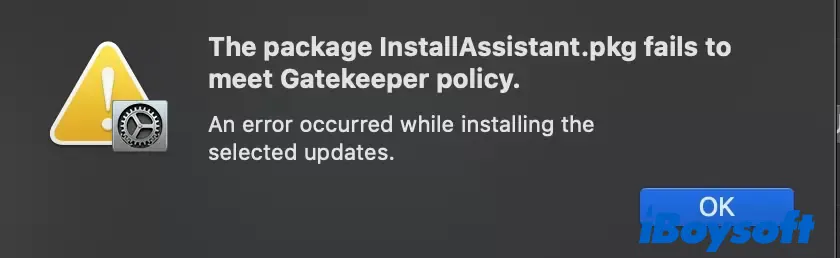
Часто задаваемые вопросы о привратнике на Mac
А
Есть два способа узнать, включен ли Mac Gatekeeper:
1. Перейдите к разделу «Безопасность и конфиденциальность» в «Системных настройках». Если он настроен на загрузку приложений из App Store и App Store и идентифицированных разработчиков, Apple Gatekeeper включен.
2. Откройте Mac Terminal, выполните команду: spctl –status, затем Terminal покажет вам, включен ли Gatekeeper.
А
Gatekeeper — это безопасная функция безопасности в macOS, направленная на снижение вероятности того, что пользователь установит вредоносное ПО.
А
Временно отключить Gatekeeper на Mac безопасно. Лучше повторно включить Gatekeeper после установки приложения, которое заблокировал Gatekeeper, чтобы избежать вредоносных программ в будущем.
А
Gatekeeper защищает ваш Mac от вредоносных программ, проверяя приложения, загруженные из Интернета.